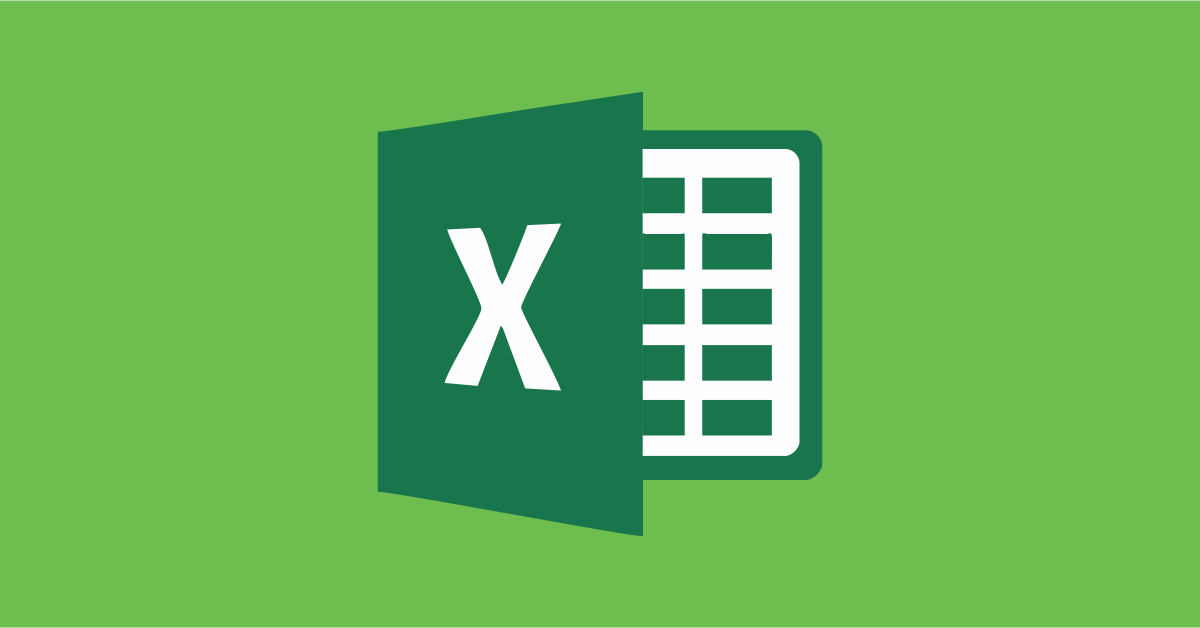
Assalamu’alaikum Wr.WB
Selamat pagi/siang/sore/malam teman-teman yang baik hati dan tidak sombong. Oke, pada postingan kali ini saya akan memposting tentang Aplkasi Pengelolaan Data yaitu Microsoft Excel. Oke tidak perlu basa basi lagi, mari kita mulai saja sekarang!!
Microsoft Excel atau Microsoft Office Excel adalah sebuah program aplikasi lembar kerja yang dibuat dan didistribusikan oleh Microsoft Corporation yang dapat dijalankan pada Microsoft Windows dan Mac OS. Aplikasi ini merupakan bagian dari Microsoft Office System. Aplikasi ini memiliki fitur kalkulasi dan pembuatan grafik yang, dengan menggunakan strategi marketing Microsoft yang agresif, menjadikan Microsoft Excel sebagai salah satu program komputer yang populer digunakan di dalam komputer mikro hingga saat ini. Bahkan, saat ini program ini merupakan program spreadsheet paling banyak digunakan oleh banyak pihak, baik di platform PCberbasis Windows maupun platform Macintosh berbasis Mac OS, semenjak versi 5.0 diterbitkan pada tahun 1993.
- MEMBUKA MICROSOFT EXCEL
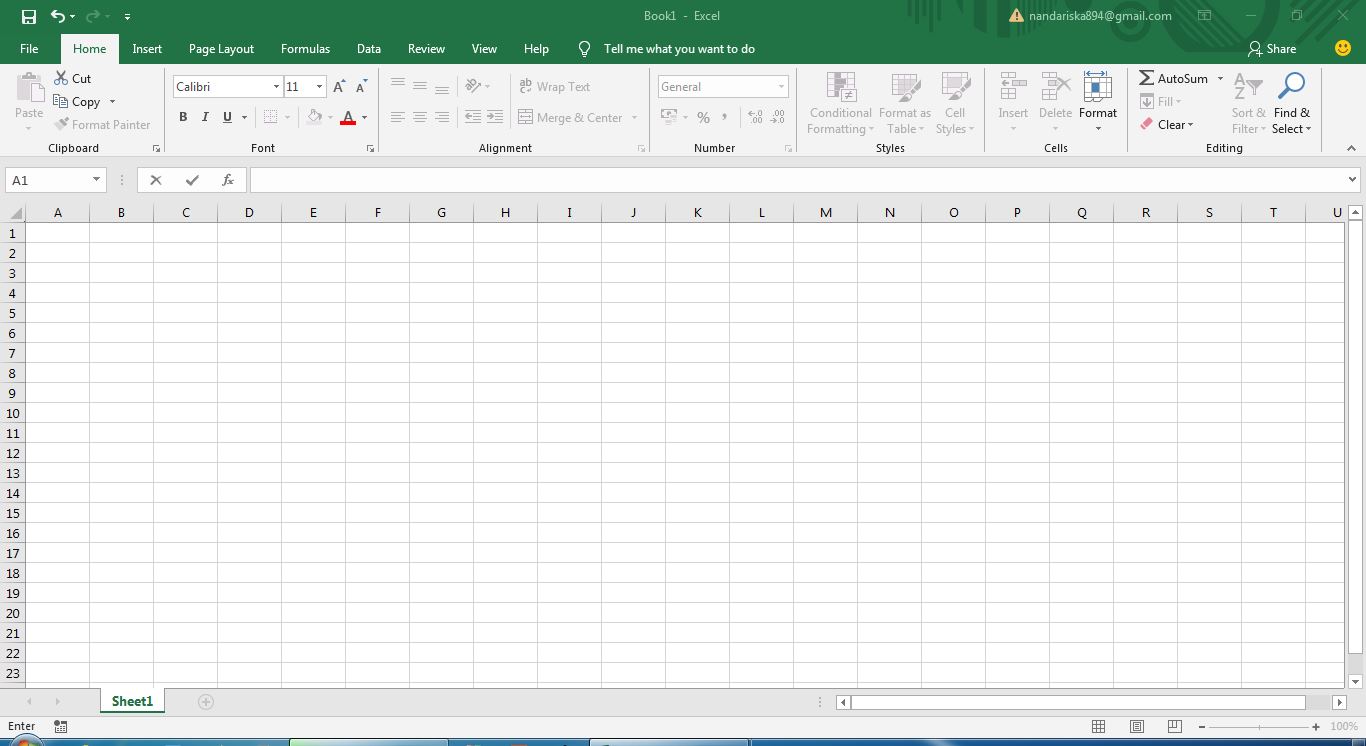
Untuk membuka Microsoft Excel ada beberapa cara, diantaranya :
- Klik Start > All Program > Microsoft Office > Mikrosoft Excel
- Klik start > Ketik kata “Excel” di Search Programs and files
- Di menu Desktop > Double klik icon excel
- BAGIAN-BAGIAN MIICROSOFT EXCEL
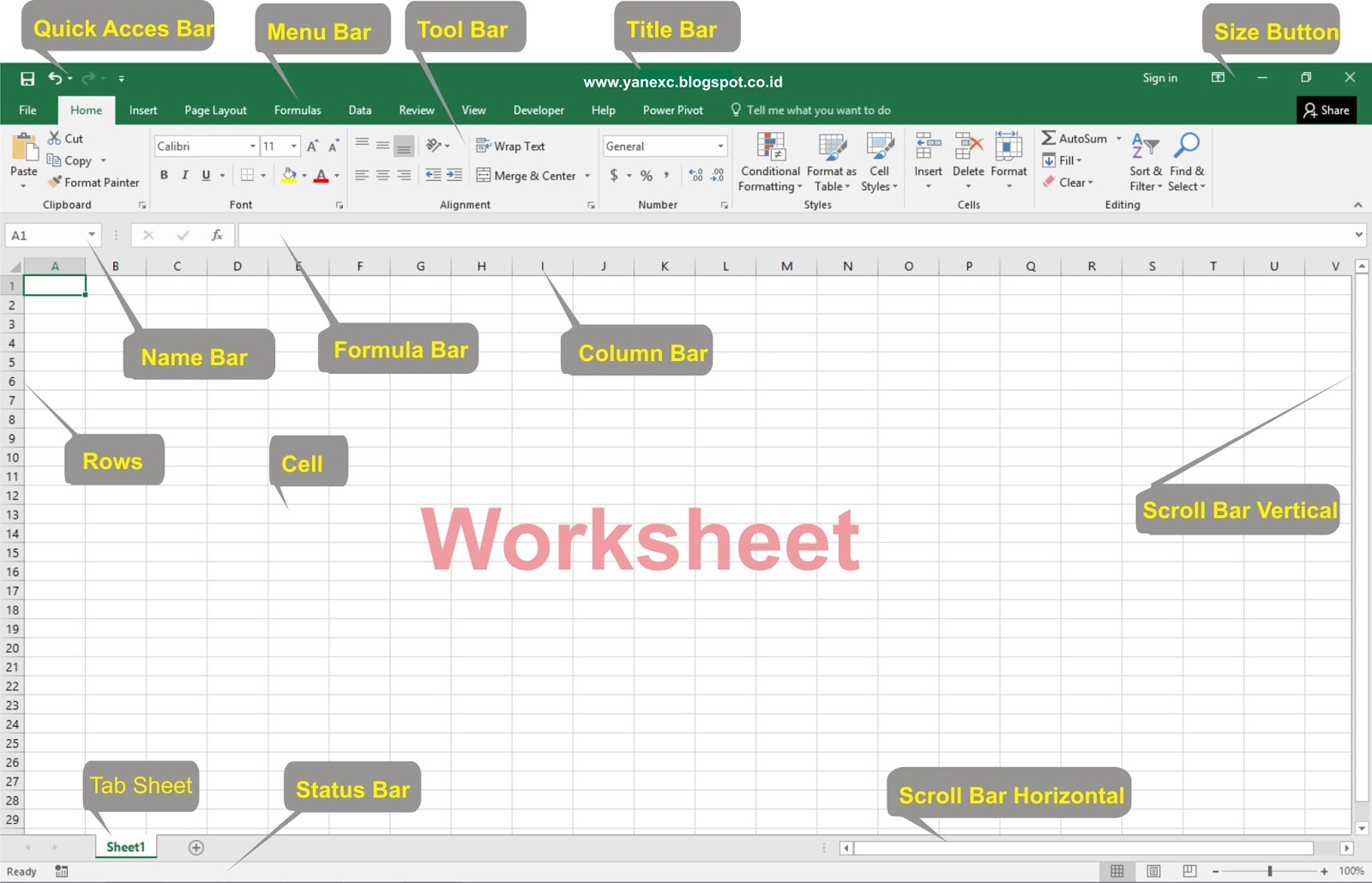
- CARA MERUBAH NAMA SHEET
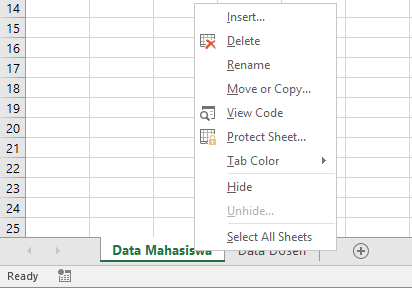
- FUNGSI AVERAGE, SUM, IF, VLOOKUP, HLOOKUP, MIN, MAX
- Fungs Average ( Rata-rata ).
Fungsi ini bertujuan untuk merata-ratakan nilai suatu data.
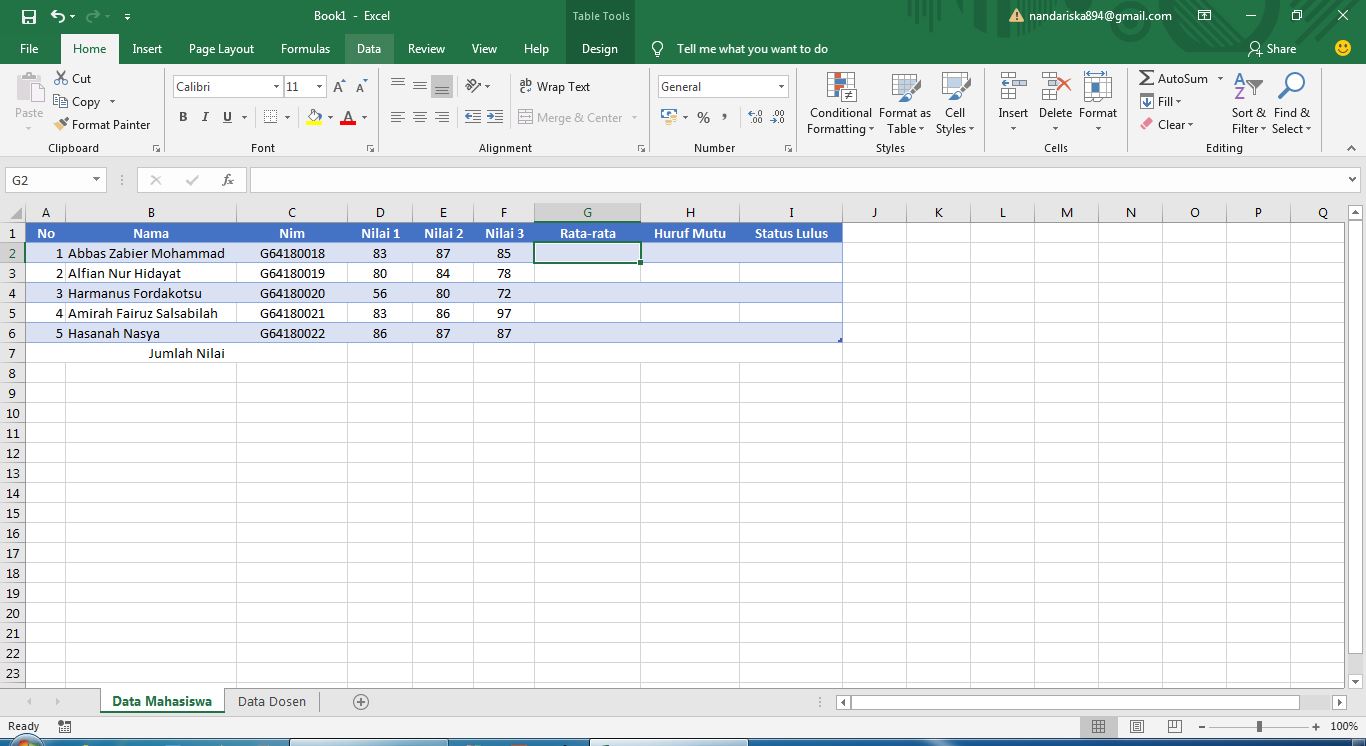
Pada saat kursor berada di cell G2, ketikan rumus Averagenya “=average(number1; number2; ….)” setelah itu klik enter.
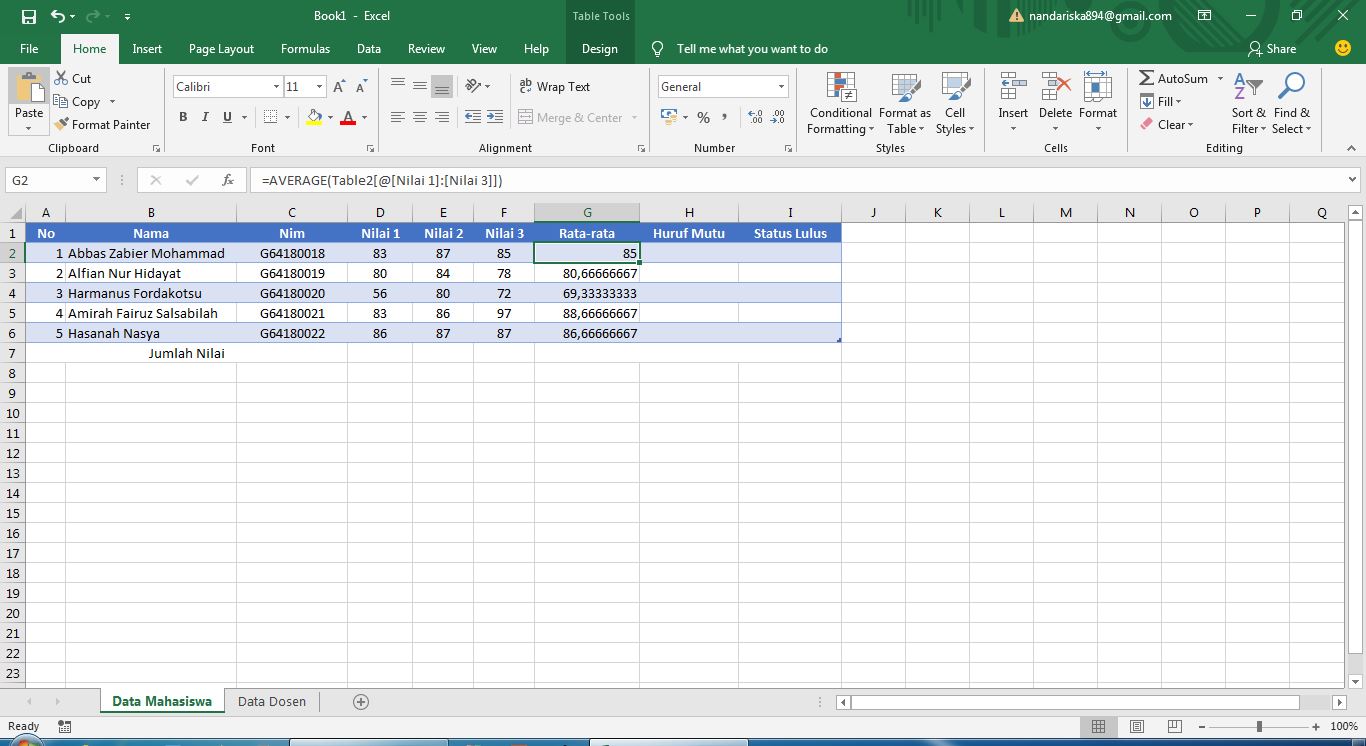
2. Fungsi Sum ( Jumlah )
Fungsi ini bertujuan untuk menjumlahkan nilai suatu data.
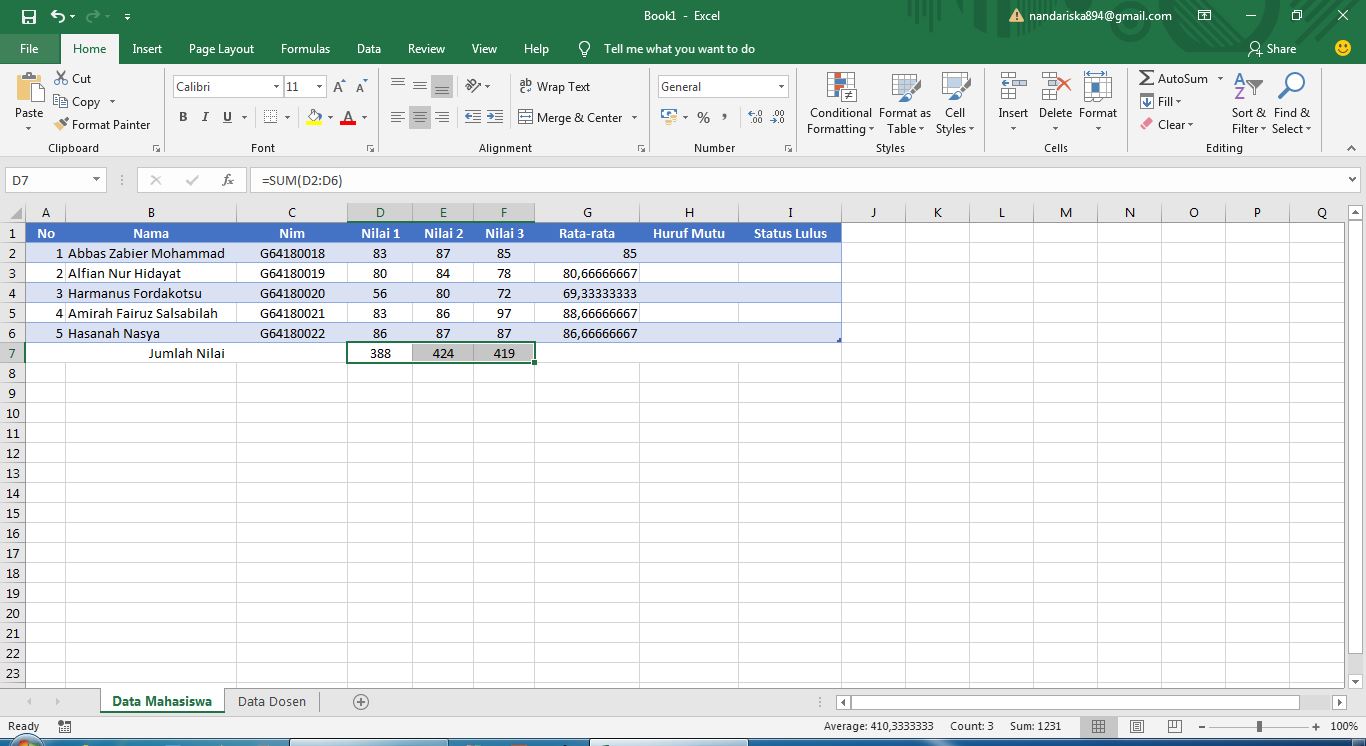
Untuk memasukan rumus sum, kalian arahkan kursor ke D7. Setelah itu masukan rumusnya “=sum( number1; number2; ….), dan kemudian klik enter. Untuk hasilnya seperti gambar di atas.
3. Fungsi IF
Kali ini fungsi IF, digunakan untuk melakukan uji logika tertentu pada rumus microsoft excel. Berikut cara memasukan rumusnya :
Arahkan kursor pada cell H2, kemudian masukan rumus seperti gambar dibawah. Setelah itu klik enter dan di ujung bawah kanan, tarik ke bawah sanpai H6

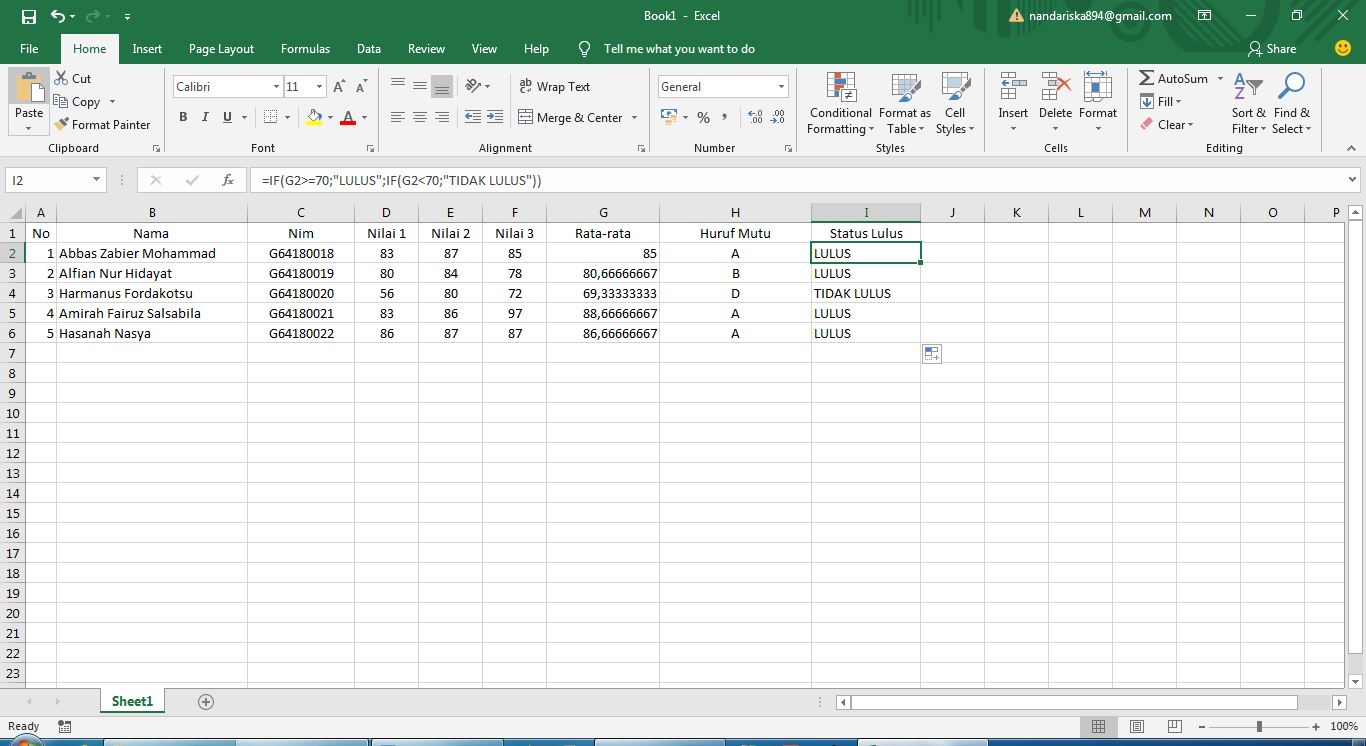
4. Fungsi Vlookup
Vlookup pada excel berfungsi sebagai mencari dan mengambil data dari suatu tabel referensi berdasarkan nilai tertentu secara vertikal. Rumusnya =VLOOKUP(lookup_value;table_array;col_index_num;[range_lookup]) Keterangan : lookup_value (wajib diisi) yaitu nilai yang digunakan untuk mencari data yang diinginkan.
table_array (wajib diisi) yaitu range atau tabel yang akan digunakan untuk mencari data yang diinginkan.
col_index_num (wajib diisi) yaitu nomor urut kolom yang akan kita ambil nilainya sesuai dengan nomor kolom yang ada di tabel.
range_lookup (opsional) yaitu nilai TRUE atau FALSE. TRUE digunakan jika kita ingin hasil yang mendekatai (pendekatan).
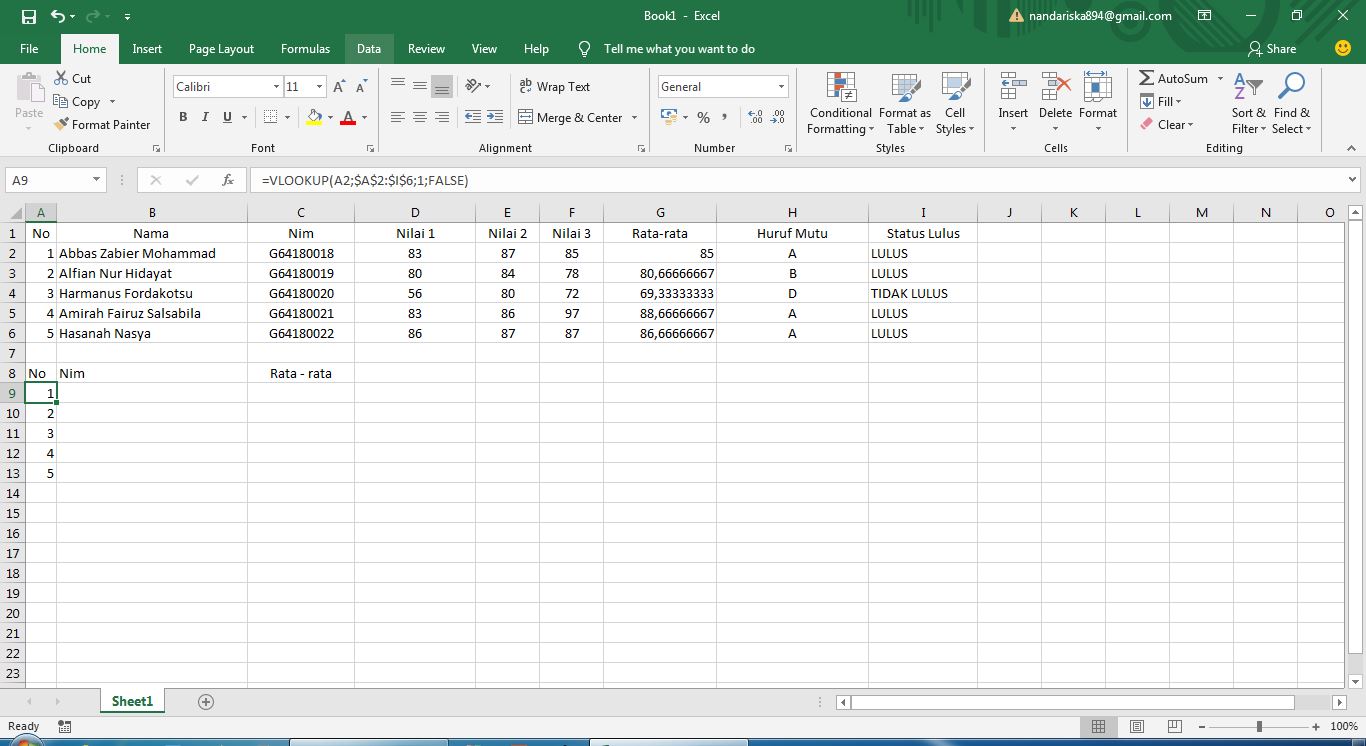

Rumus vlookup untuk mengambil data pada A2 yaitu arahkan kursor pada C9 kemudian masukan rumusnya =VLOOKUP(B2;$A$2:$I$6;7;FALSE) dan jangan lupa kalian sisipkan simbol dollar pada tabel array agar data tidak bergerak saat dicopy,
kemudian tarik ke bawah pada ujung kanan bawah.
5. Fungsi Hlookup
Hlookup pada excel berfungsi sebagai mencari dan mengambil data dari suatu tabel referensi berdasarkan nilai tertentu secara horizontal. Rumusnya =HLOOKUP(lookup_value;table_array;col_index_num;[range_lookup]) Keterangan : lookup_value (wajib diisi) yaitu nilai yang digunakan untuk mencari data yang diinginkan.
table_array (wajib diisi) yaitu range atau tabel yang akan digunakan untuk mencari data yang diinginkan.
col_index_num (wajib diisi) yaitu nomor urut kolom yang akan kita ambil nilainya sesuai dengan nomor kolom yang ada di tabel.
range_lookup (opsional) yaitu nilai TRUE atau FALSE. TRUE digunakan jika kita ingin hasil yang mendekatai (pendekatan).

Rumus hlookup untuk mengambil data pada A2 yaitu arahkan kursor pada F15 kemudian masukan rumusnya =HLOOKUP(B2;$A$2:$I$6;2;FALSE) dan jangan lupa kalian sisipkan simbol dollar pada tabel array agar data tidak bergerak saat dicopy,
kemudian tarik kesampiing pada ujung kanan bawah.
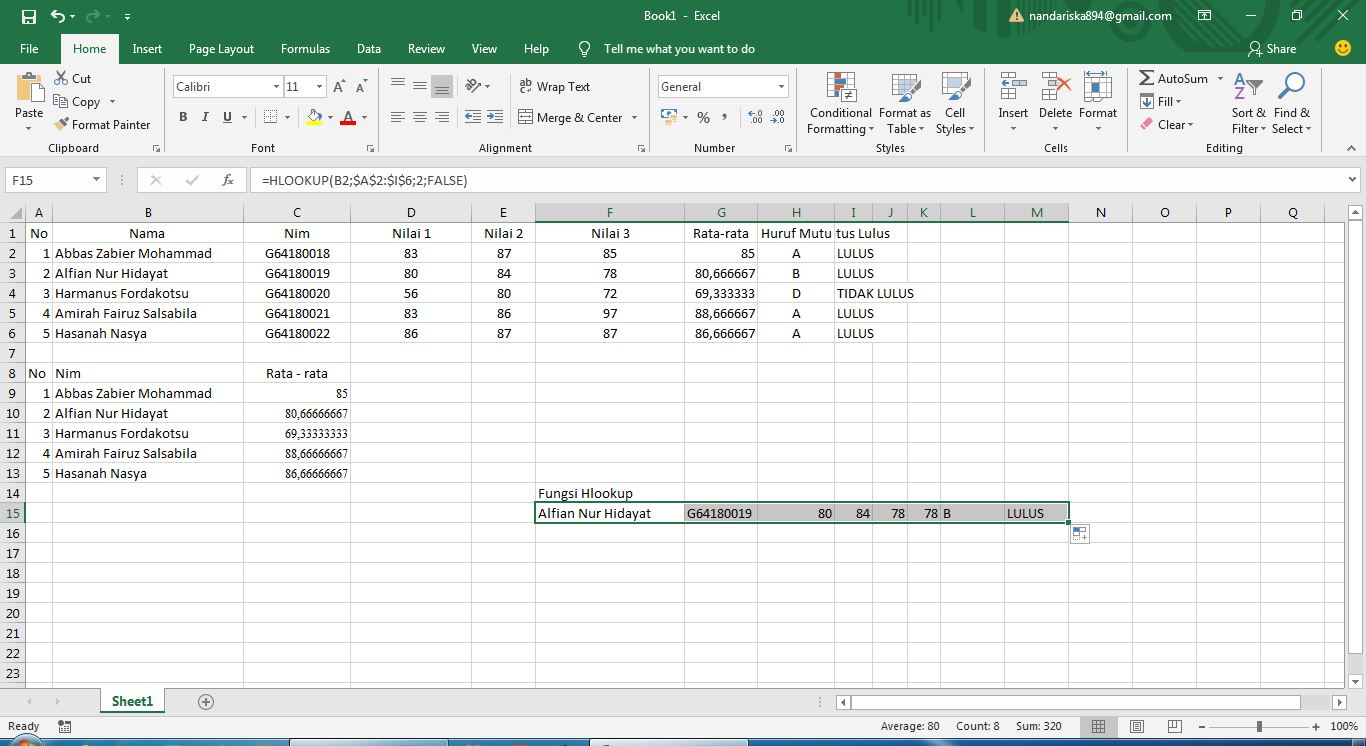
6. Fungsi Min
Fungsi ini berfungsi untuk mencari nilai yang terkecil. Berikut hasil gambarnya :
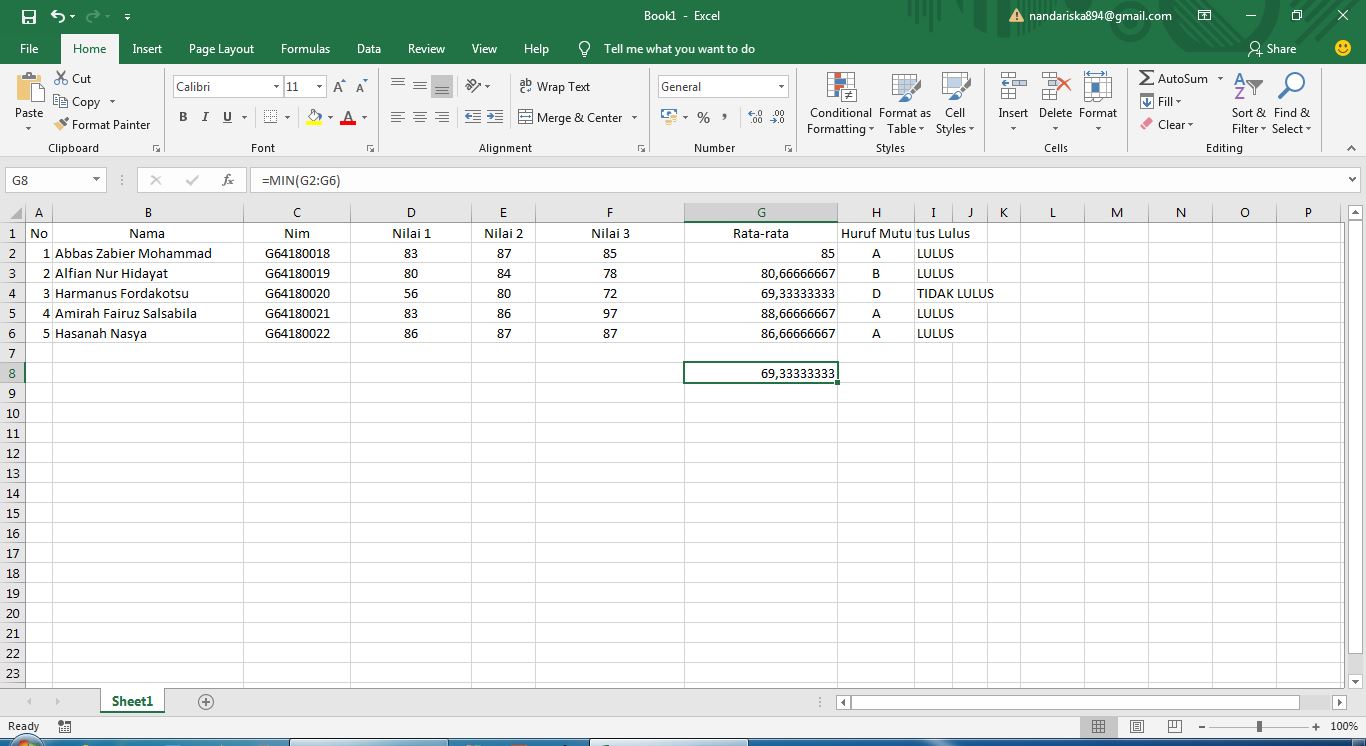
7. Fungsi Max
Fungsi ini berfungsi untuk mencari nilai yang terbesar. Berikut hasil gambarnya :
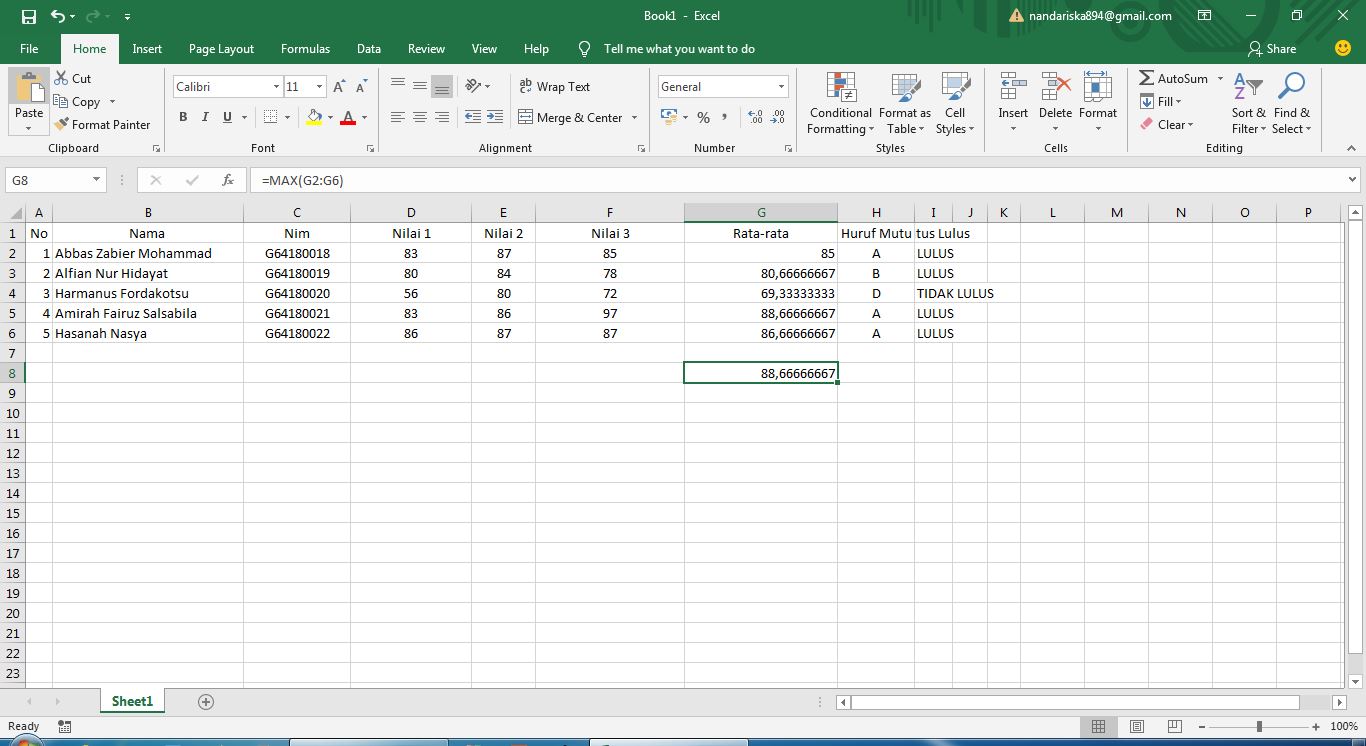
Arahkan kursor pada cell G8 kemudian masukan rumusnya =Max(blok data dari atas sampai data terakhir). Kemudian enter, maka hasilnya seperti di gambar.
Mungkin hanya itu yang dapat saya posting, mohon maaf apabila ada kekurangan terima kasih sebelumnya.
Wassalamualaikum Wr.Wb
Pengetik : Abbas Zabier Mohammad ( G64180018 )
